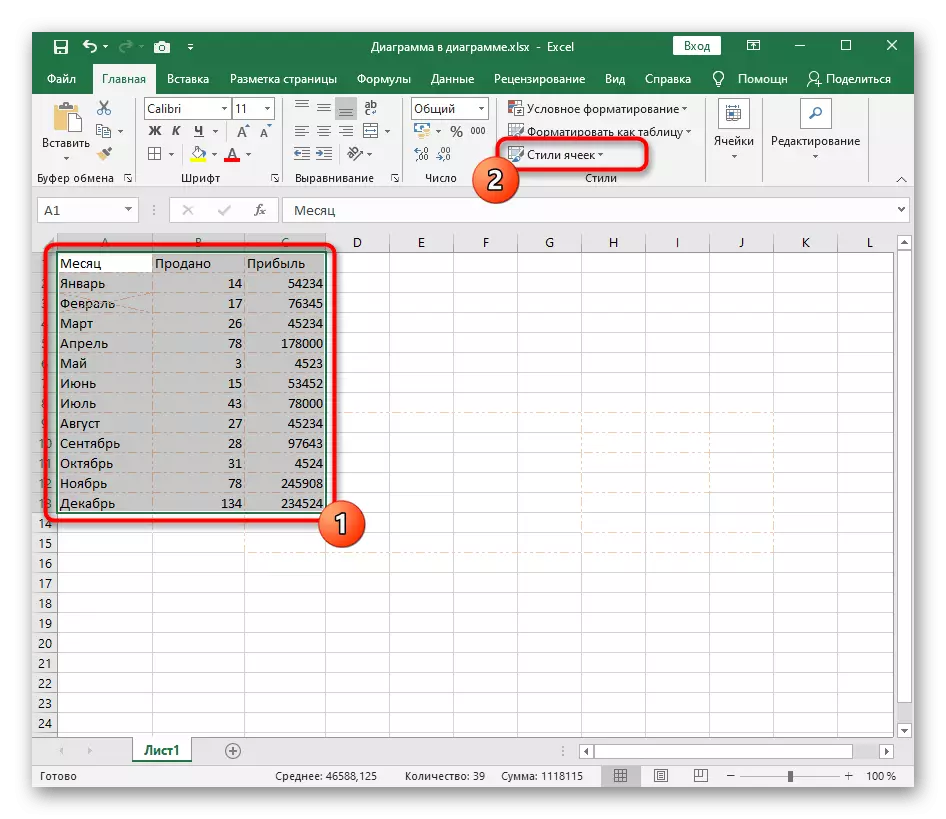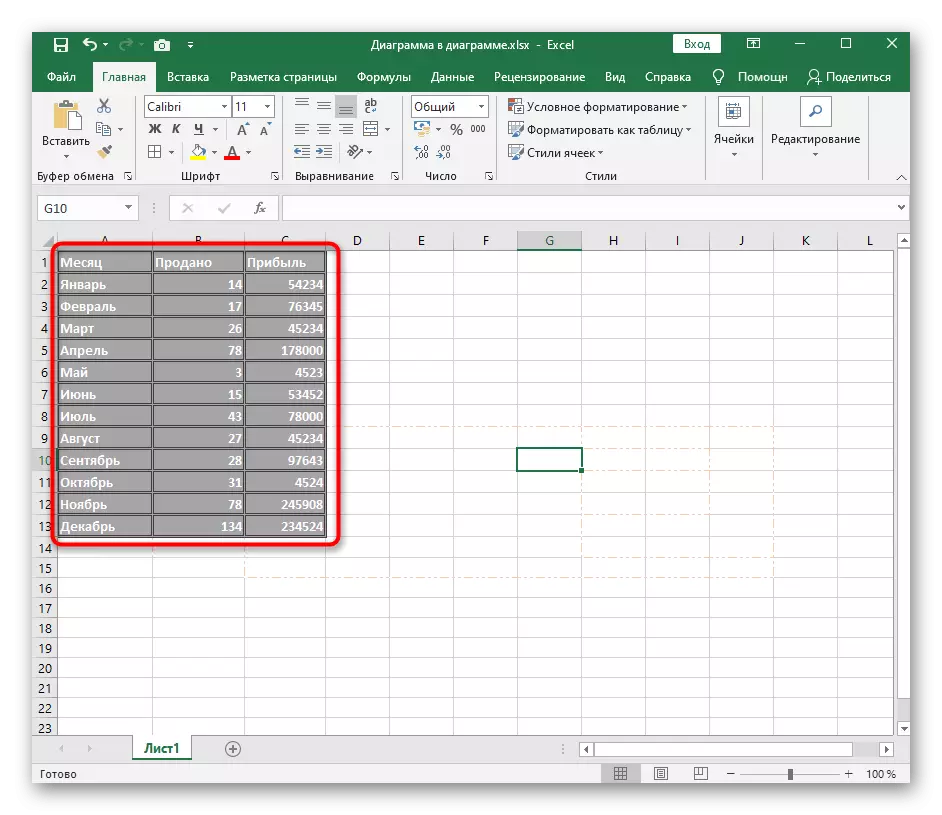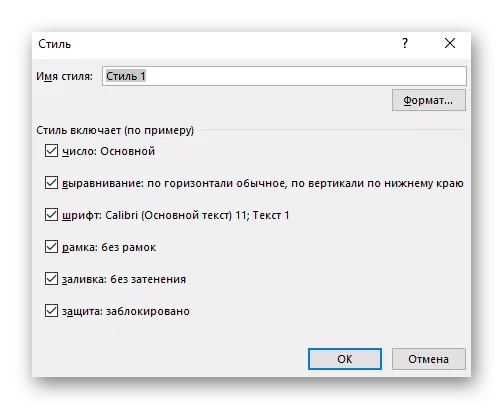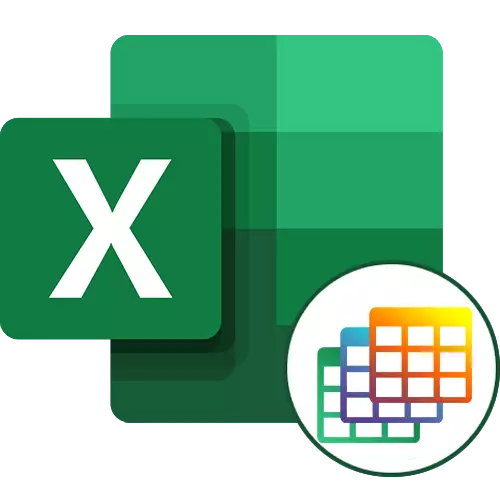
የ Microsoft Excel ውስጥ ድንበሮች ያለው ምርጫ የራሱ የእይታ ስያሜ ያለውን መንገዶች አንዱ ነው, ይሁን እንጂ, በዚህ ፕሮግራም ውስጥ የ "ስማርት" ወይም መስተጋብራዊ ሠንጠረዥ ለመፍጠር የሚያስችሉ ሌሎች ዘዴዎች አሉ. ገና ይህን አላደረጉም እንዲሁም ርዕስ ውስጥ የሚፈልጉ ከሆነ, ጠረጴዛ ወሰኖችን ለመምረጥ እንዴት እንደሆነ ለማወቅ ከዚህ በታች ያለውን ማጣቀሻ መመሪያ ማንበብ ወይም በሚከተሉት መንገዶች መሄድ እርግጠኛ መሆን.
ተጨማሪ ያንብቡ: Microsoft Excel ውስጥ አንድ ጠረጴዛ መፍጠር
ዘዴ 1: መደበኛ ቦታዎቹን መጠቀም
የ Excel አብዛኛውን ጊዜ መደበኛ ተጠቃሚዎች ጠረጴዛ ድንበሮች ለማመልከት ተስማሚ የሆኑ መደበኛ ቦታዎቹን አለው. እነዚህ ስለዚህ የተወሰኑ ሁኔታዎች ውስጥ ጠቃሚ ይሆናል, መስመሮች እና ሽግግር የተለያዩ ምደባ ይጠቁማሉ. እንደዚህ ድንበሮች ለማከል ጠቅታዎች አንድ ሁለት ለማከናወን ይኖርብዎታል.
- በግራ መዳፊት አዘራር ጋር, ይህ የምስል ለውጦች ለሁሉም ተግባራዊ እንዲሁ ሰንጠረዥ ውስጥ የተካተቱት ሁሉ ንጥሎች ጎላ.
- የመነሻ ትር ላይ ነው ያለውን "ድንበር" ምናሌ, ዘርጋ, እና ዝግጁ ሠራሽ አማራጮች ውስጥ አንዱን ይምረጡ. በተመሳሳይ ምናሌ ውስጥ, ወዲያውኑ በግራ በኩል ድንክዬ በኩል ወደ ጠረጴዛ ላይ የተደረገውን ለውጥ ማየት ይችላሉ.
- ድንበር ተግባራዊ በኋላ, ወደ ጠረጴዛ ለመመለስ የመልኩም እናደንቃለን. ለእርስዎ ተስማሚ ከሆነ, ይህ ነው; እንደ ሁሉም ነገር ትቶ አለበለዚያ ተጨማሪ ቅንብሮች መሄድ ይችላሉ.
- ለምሳሌ ያህል, ምንም ዓይነት ምናሌ ደጃፍ ጋር ጣልቃ እና መደበኛ ቀለሞች, ጭብጥ ቀለሞችን ወይም ብጁ ጥላዎችን በመጠቀም መስመር ቀለም መቀየር ይሆናል.
- ተመሳሳይ መስመሮች ዓይነት ይሁን እንጂ ስብስብ ብቻ ጥቂት የተለያዩ ተከታታይ እና ነጠብጣብ አማራጮች ብቻ ነው የሚመለከተው.
- መስመሮች ቀለም እና ዓይነት ወሰኖች መፍጠር በኋላ የተመረጡ ከሆነ, ከእነርሱ እያንዳንዳቸው ንቁ የአርትዖት መሣሪያ ጋር በግራ የመዳፊት አዝራር ጠቅ በማድረግ, በተናጠል አስፈላጊ ይሆናል.
- በዚህ ሂደት ወቅት የተሳሳተ መስመሮች ያልሆነ የማተሚያ ምክንያት ሊታይ ይችላል.
- ከዚያም "ድንበር መደምሰስ" ወደ መሣሪያ በመጠቀም ተመሳሳይ ተቆልቋይ ምናሌ በኩል ያስወግዱት.
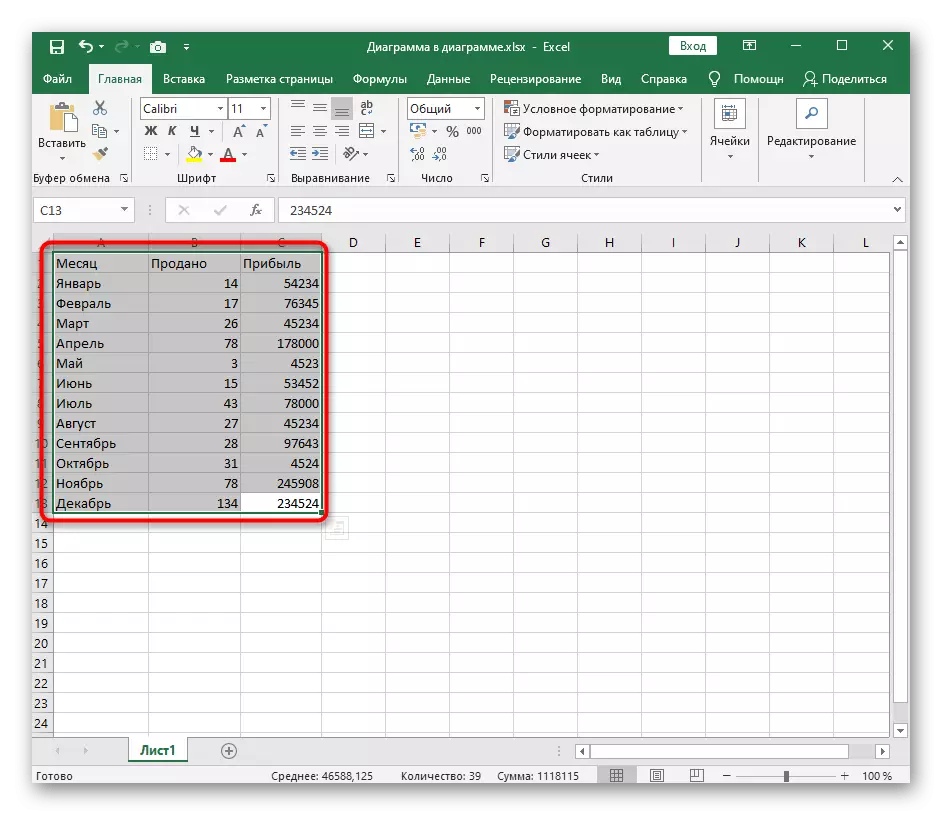

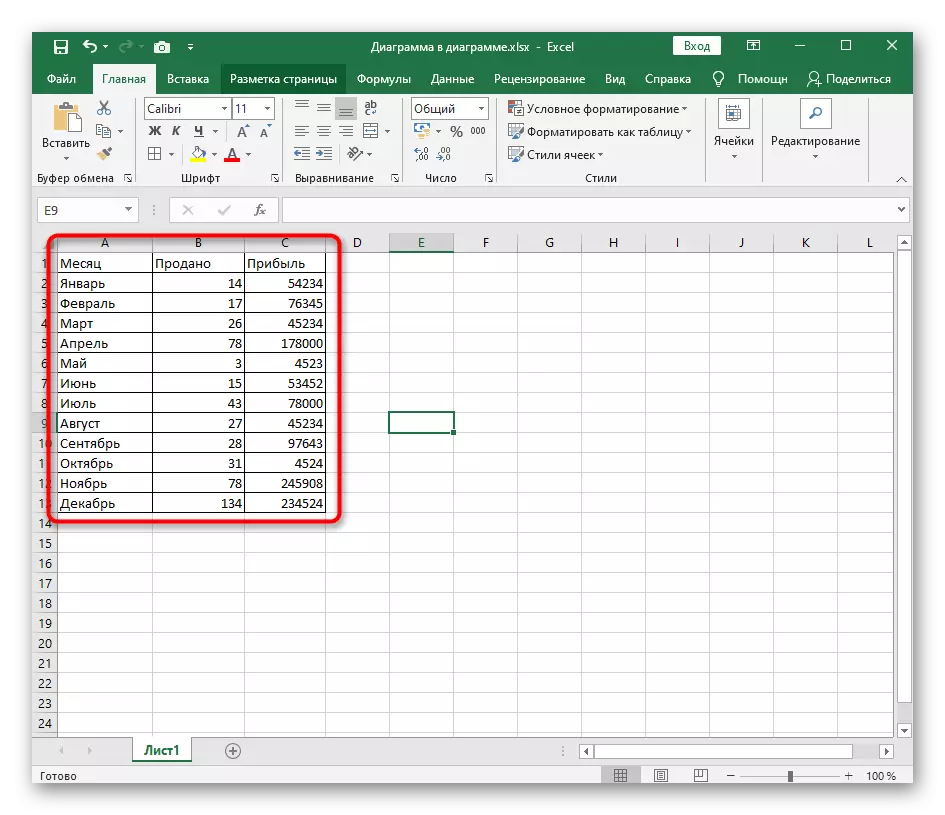
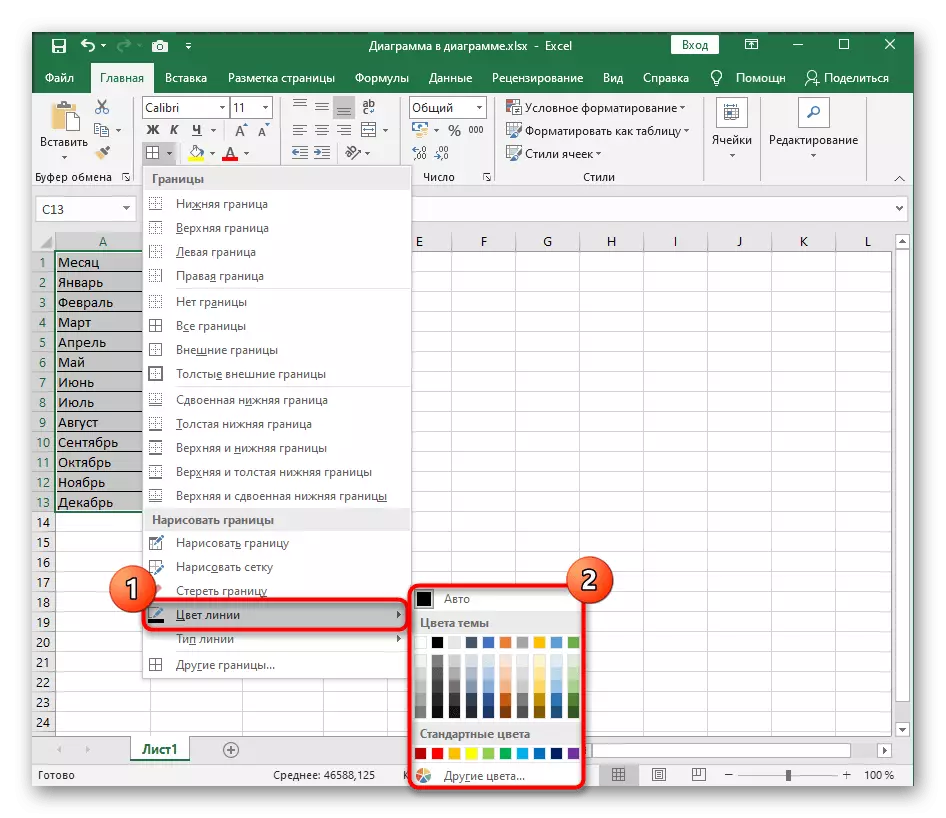

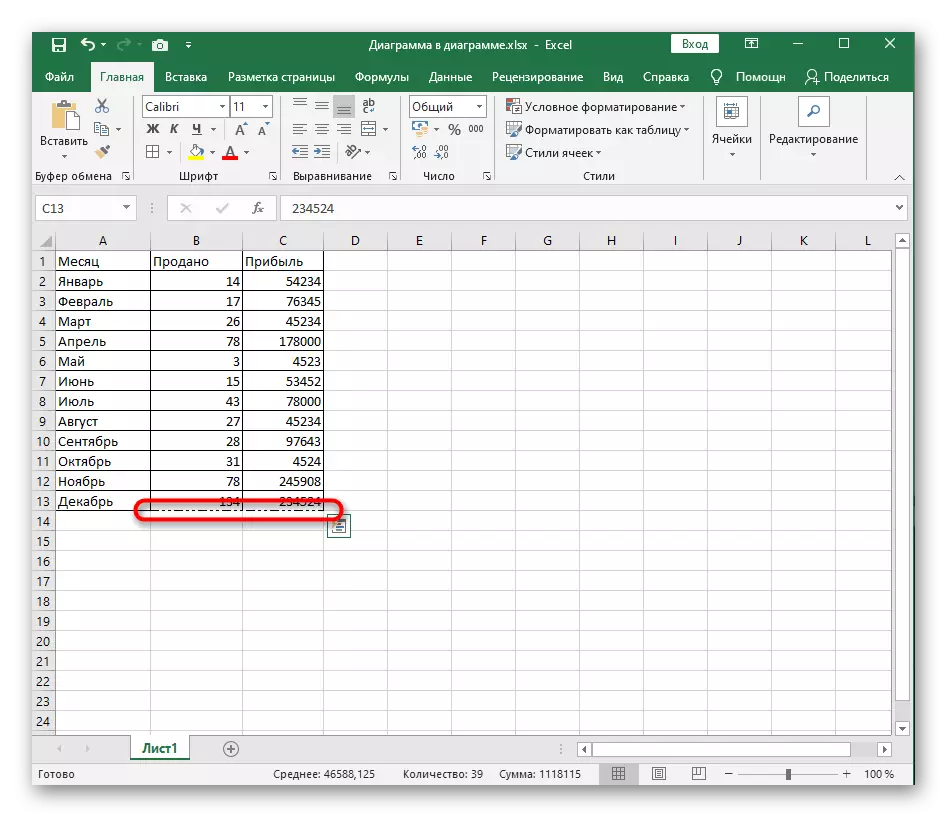


እርስዎ ተነሥቶአል የሚታወቀው አማራጮች ወይም ጠረጴዛ ድንበሮች ውስጥ ያልተለመደ ማበጀት አስፈላጊነት የማይበቃ ከሆነ, የሚከተሉት ምስላዊ ንድፍ አማራጮችን ይጠቀማሉ.
ዘዴ 2: በእጅ ድንበር መሳል
ይህ ተጠቃሚው በራሱ አስፈላጊ ነው እንደ Excel ውስጥ ያለውን ጠረጴዛ ለማግኘት ድንበር መካከል በእጅ ስዕል እያንዳንዱ መስመር አንድ ግለሰብ ንድፍ ይፈጥራል. ይህንን ለማድረግ, ተመሳሳይ ተቆልቋይ ምናሌ ይጠቀሙ, ነገር ግን አንዳንዶች ሌሎች እርምጃዎች ማድረግ.
- የ "የጠረፍ ቅረብ 'መሣሪያ ይምረጡ ውስጥ ያለውን ዝርዝር" ድንበር "ክፈት.
- የመስመር አይነት እና ቀለም ነባሪው የሚለየው ከሆነ, ወዲያውኑ መምጣቱን ጊዜ ትክክለኛ ንድፍ ለመፍጠር መቀየር.
- ወዲያው ለእያንዳንዱ መስክ የእይታ መፍጠር, ድንበር መሳል አስፈላጊ መስኮች ላይ ጠቅ በማድረግ ወይም በእነርሱ ላይ ማሳለፍ ጀምር.

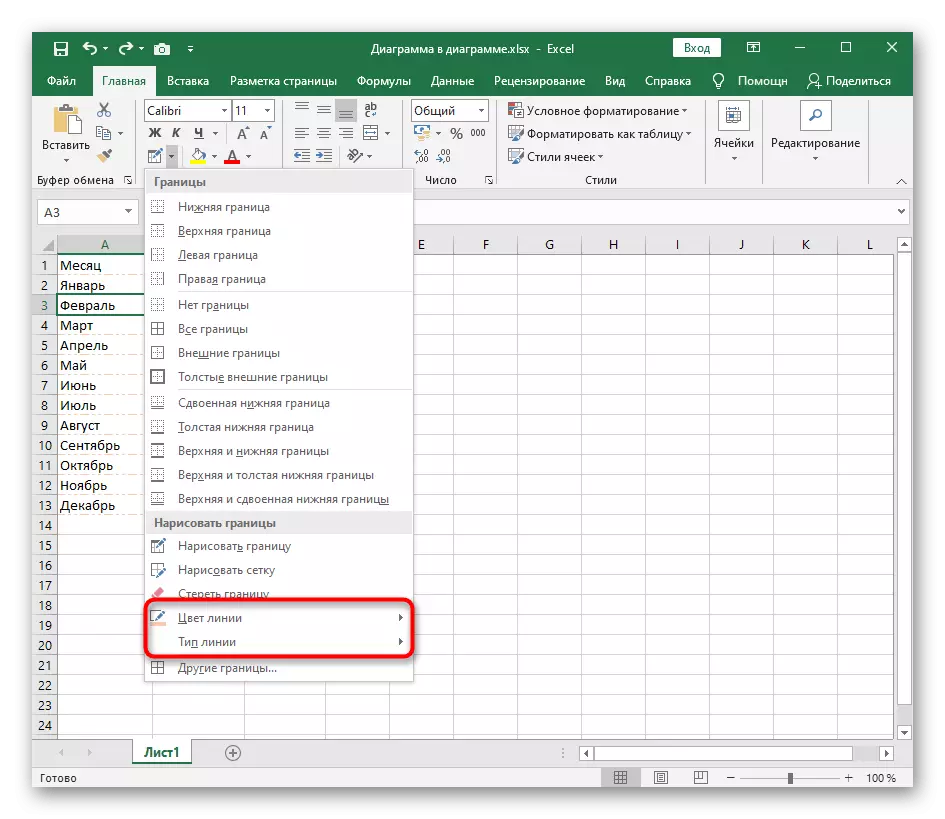

ዘዴ 3: «ሌላ የድንበር» መሳሪያ በመጠቀም
"ሌሎች ጠርዞች" የተባለ መሳሪያ እርስዎ ሕዋስ ተሻግረው ወይም ለየት ያለ ንድፍ ማከል ከፈለጉ ጊዜ, ለምሳሌ, መደበኛ አብነቶች አካል ያልሆኑ መስመሮች ለመፍጠር ያስችለዋል.
- በዚህ ሁኔታ ውስጥ, ሁሉም በተመሳሳይ "ድንበር" ተቆልቋይ ምናሌ በመክፈት, ነገር ግን የመጨረሻው "ሌሎች ድንበሮች" መሳሪያዎች ይምረጡ.
- በተለይ ለዚህ የተመደበው መስኮት ውስጥ መስመሮች መፍጠር ይጀምሩ. አንድ አብነት ጽሕፈት ሰርጊዬ ሴል ሆኖ ይወከላል, እና ጠርዞች በመጫን ወዲያውኑ ለማከል ወይም መስመር ማስወገድ ይችላሉ.
- በዚህ ትር ውስጥ, ወዲያውኑ እይታ መስኮት ውስጥ ያለውን ውጤት ማንበብ, ድንበር እና ቀለም አይነት መለወጥ ይችላሉ.
- እናንተ በሰንጠረዡ አካል ነው በእያንዳንዱ ሴል ዳራ ቀለም ለመቀየር ከፈለጉ, የ "ሙላ" ትር ይሂዱ.
- በሚቀጥለው ቅጽበታዊ ገጽ ላይ, አንድ ነጠብጣብ መስመር ወይም ቀጣይነት መስመር በ ተሻገሩ ሕዋስ ተጽዕኖ በመፍጠር, ለምሳሌ, ምን ያህል መደበኛ ያልሆነ ማከያዎች ድንበሮች አማራጭ ያያሉ.
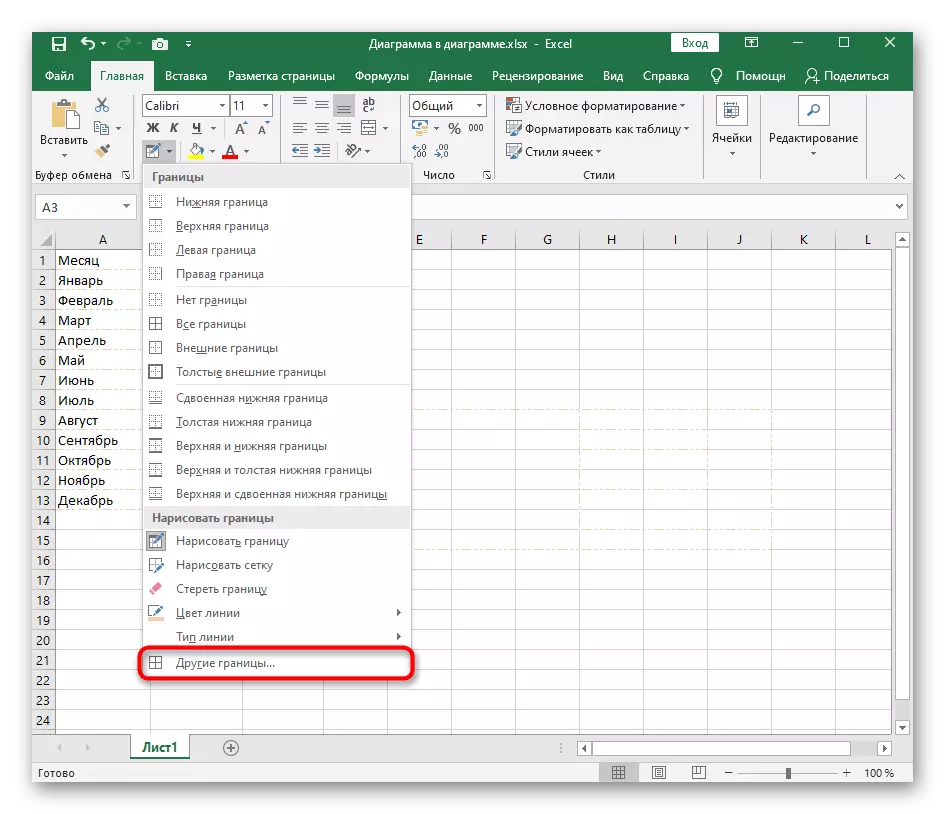
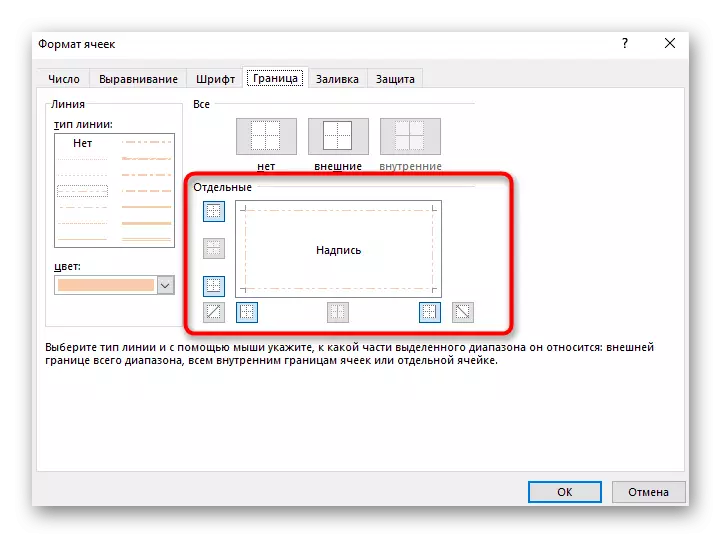
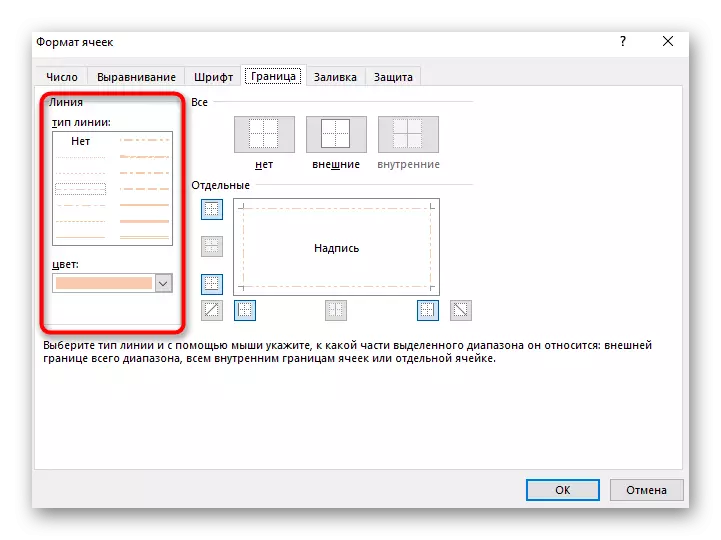
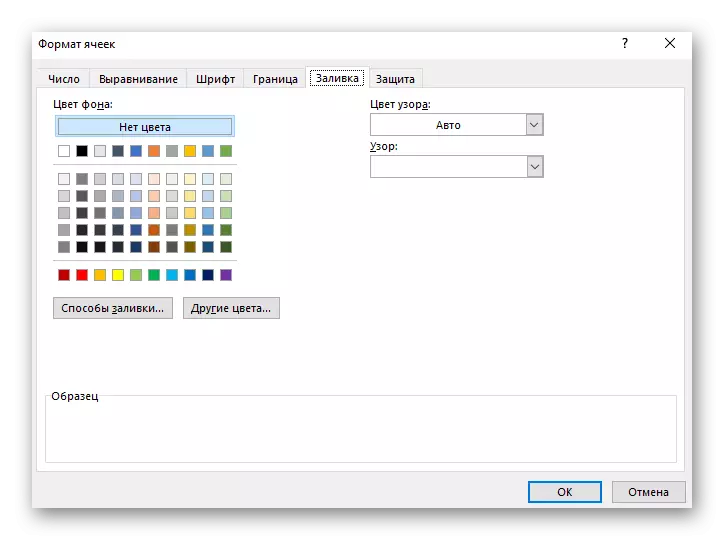
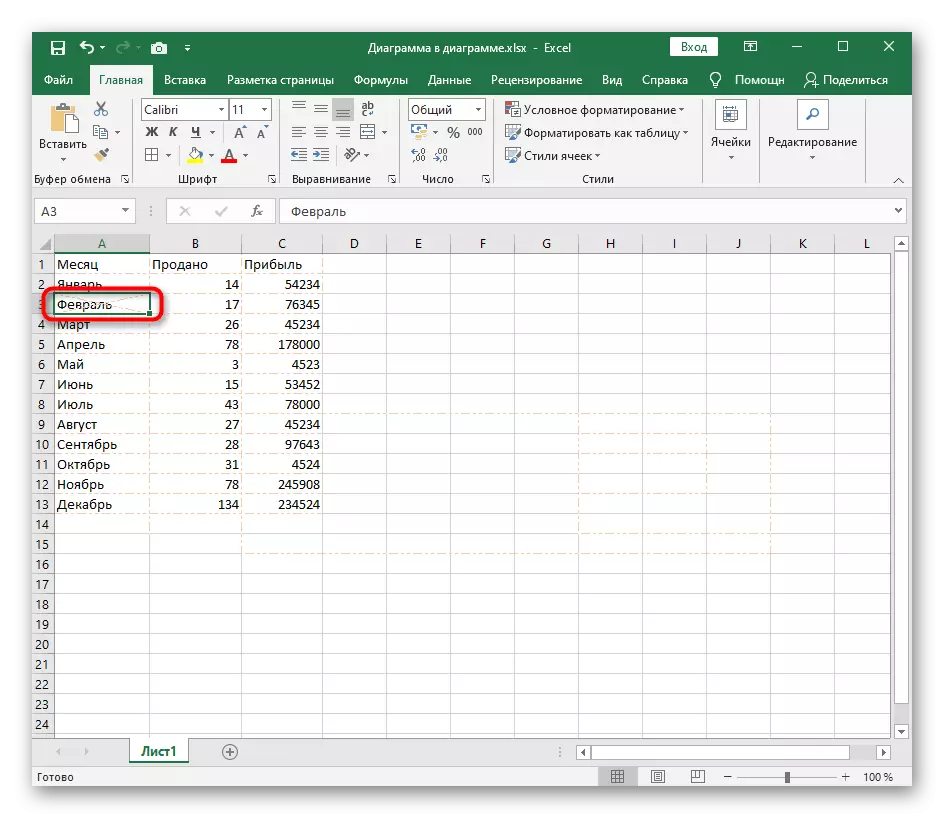
ዘዴ 4: የ "የሕዋስ ቅጦች" ውስጥ ማመልከቻ ተግባር
የመጨረሻው ዘዴ እንደ እኛ ደግሞ Excel ሰንጠረዥ ውስጥ የተካተቱ ሌሎች ሕዋሳት ጨምሮ መደበኛ ያልሆነ ድንበር ዲዛይን ለመፍጠር ጥቅም ላይ ሊውል ይችላል ይህም "ሴል ቅጦች" ተግባራት, ስለ ለማወቅ በሚያቀርቡበት. ይህ መሣሪያ የግል ቅንብሮች በጣም ዝግጁ-ሠራ አብነቶችን በአብዛኛው የሚሳተፉ ስለዚህ አይደሉም.
- በመጀመሪያ, የማን ሕዋሳት አንተ "ሴል ቅጦች" እርዳታ መለወጥ እፈልጋለሁ መላው ሰንጠረዥ ይመድባል. ይጫኑ በመነሻ ትር ላይ በሚገኘው "ቅጦች" የማገጃ ውስጥ ያለውን ተግባር ስም ጋር መስመር.
- በተለየ መስኮት ውሂብ, ርዕሶችን ወይም የቁጥር ቅርጸቶች ክልል ለ ሕዋሳት ምሳሌዎችን ጋር ይከፍታል. ማመልከት በላዩ ላይ ያለውን workpiece እና Double click መውሰጃ.
- ፍጥነት መስኮቱን ለመዝጋት እንደ አንተ ውጤት መመልከት እንችላለን. ለምሳሌ ያህል, ትዕይንቶች ከታች ያለውን ቅጽበታዊ እጥፍ ድንበሮች ጋር ያልተለመደ ንድፍ, ራስህን ለመፍጠር አስቸጋሪ ነው, ነገር ግን አብነቶችን በመጠቀም በሁለት ጠቅታዎች ላይ ነው.
- ወደ "የሕዋስ ዘይቤ" መሣሪያዎችን ከዚህ መሣሪያ ጋር በሚገናኝበት ጊዜ መሄድ ከቻሉ እራስዎ መጫን ይችላሉ, ዘይቤውን የሚካፈለውን ነገር መወሰን, እና በዋናው ምርጫ ፓነል ላይ ስም እና ቦታ ይስጡት.